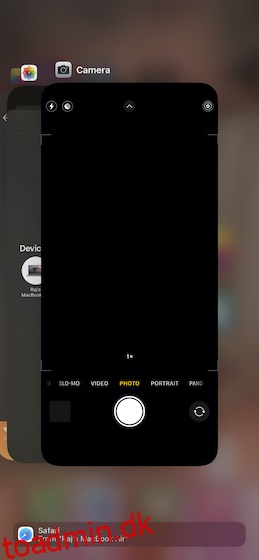Lommelygten har længe været et nyttigt iPhone-værktøj, som de fleste af os bruger i mørke/svagt oplyste omgivelser. Uanset om vi vandrer i naturen eller fumler i et mørkt rum, tager vi lommelygten på for at finde vej eller se noget. Det er derfor, Apple har gjort det tilgængeligt lige fra låseskærmen på din iOS-enhed, så du nemt kan sætte det i gang. Selvom denne nyttige funktion er designet til at fungere pålideligt, er den ikke immun over for fejl. Men fortvivl ikke, vi har noteret de 9 pro-tip til at reparere din iPhone-lommelygte, hvis den ikke virker.
Indholdsfortegnelse
10 måder at løse problemet med iPhone lommelygte, der ikke fungerer (2022)
Hvad kunne forhindre iPhone-lommelygten i at fungere?
Lommelygteproblemet kan være både hardware- og softwarerelateret. Hvis det skyldes en tilfældig softwarefejl, kan du slippe af med den ved at prøve nogle pålidelige softwarehacks. Men hvis det skyldes en hardwarefejl, skal du kontakte Apple eller et autoriseret iPhone-servicecenter. Med begge disse aspekter i tankerne, har vi foreslået de løsninger, der sandsynligvis vil fejlfinde problemet med lommelygten, der ikke fungerer på din iPhone.
1. Sørg for, at kameraappen er lukket
Da både kameraets blitz og lommelygten bruger den samme pære, er det bedre at holde kameraappen lukket, mens du aktiverer lommelygten for at forhindre enhver mulig konflikt. Så hvis kameraappen er åben i baggrunden, skal du sørge for at tvinge den til at afslutte den (swip op fra startlinjen eller dobbelttryk på startknappen for at få app-omskifteren frem og stryg derefter op på app-kortet for at dræbe appen ).
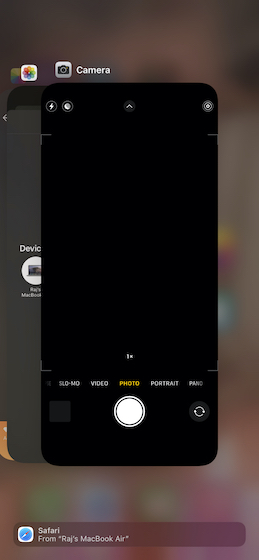
2. Fjern ethvert etui eller skærmbeskytter
Tro det eller ej, nogle iPhone covers/covers, tilbehør og endda film har en tendens til at blokere blitzen og forhindre den i at fungere normalt. Så fjern enhver sag eller film, og prøv derefter at bruge lommelygten på din iPhone. Hvis det begynder at virke nu, var din sag/film skyld i, og ikke din iPhone.

3. Genstart din iPhone
En anden måde at reparere din iPhones lommelygte på, hvis den ikke virker, er at prøve en simpel genstart. Sådan kan du genstarte din iPhone afhængigt af, om den har Face ID eller Touch ID.
- På iPhone uden hjemmeknap: Hold lydstyrke op/ned-knappen og sideknappen nede, indtil skyderen for sluk vises. Træk derefter skyderen for sluk for at lukke din enhed ned. Tryk derefter på sideknappen, og hold den nede, indtil Apple-logoet vises.
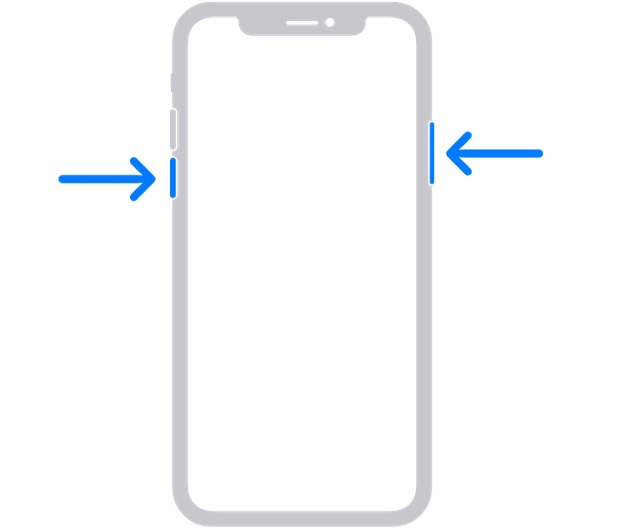 Billede høflighed: Apple
Billede høflighed: Apple
- På iPhone med startknap: Tryk og hold side-/topknappen nede, og træk derefter skyderen for sluk for at slukke din enhed. Tryk derefter på side-/topknappen og hold den nede for at genstarte din enhed.
4. Hard Nulstil din iPhone
Den hårde nulstilling, også kaldet force genstart, er lidt mere effektiv end en simpel genstart, når det kommer til at løse mærkelige iOS-problemer. Derfor bør du også prøve dette.
- På iPhone 8 eller nyere: Tryk og slip lydstyrke op-knappen. Tryk derefter på og slip hurtigt lydstyrke ned-knappen. Tryk derefter på sideknappen og hold den nede, indtil Apple-logoet kommer op på skærmen.
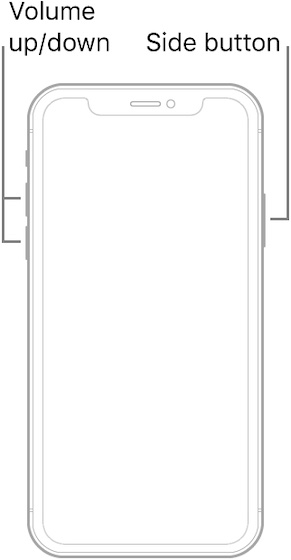 Billede høflighed: Apple
Billede høflighed: Apple
- På iPhone 7/7 Plus: Tryk og hold sideknappen og lydstyrke ned-knappen nede samtidigt, indtil Apple-logoet vises på skærmen.
- På iPhone 6s/6s Plus eller tidligere: Hold startknappen og side-/topknappen nede på én gang, indtil du ser Apple-logoet på skærmen.
5. Test LED-blitz ved at bruge lommelygten i kontrolcenteret
En hurtig måde at teste, om lommelygten virker eller ej, er ved at bruge kontrolcentret. Desuden kan du også justere lysstyrken på lommelygten ved at bruge dens skyder.
- På iPhone med Face ID: Stryg ned fra øverste højre hjørne af skærmen for at få adgang til kontrolcenteret.
- På iPhone med Hjem-knap (Touch ID: Stryg op fra den nederste kant af skærmen for at få kontrolcentret frem.
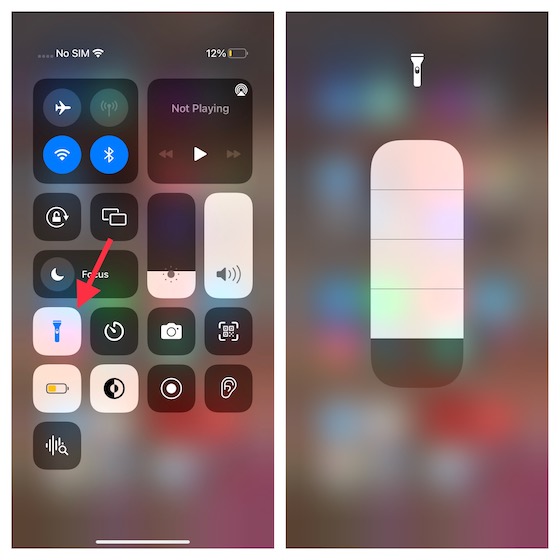
Tryk nu på lommelygteikonet for at kontrollere, om det fungerer normalt. Desuden skal du trykke og holde på lommelygteikonet for at få adgang til skyderen og derefter sikre dig, at lysstyrken er indstillet til det højeste niveau.
6. Test LED-blitz ved at bruge kameraet
Du bør også kontrollere, om selve flash-pæren virker eller ej. En nem måde at gøre dette på er blot at bruge din iPhones kamera-app. Her er hvad du skal gøre.
- Åbn kamera-appen på din iPhone, og gå ind i ‘Foto’-indstillingen. Tryk her på pileikonet (eller stryg op i søgeren) for at se ekstra indstillinger.
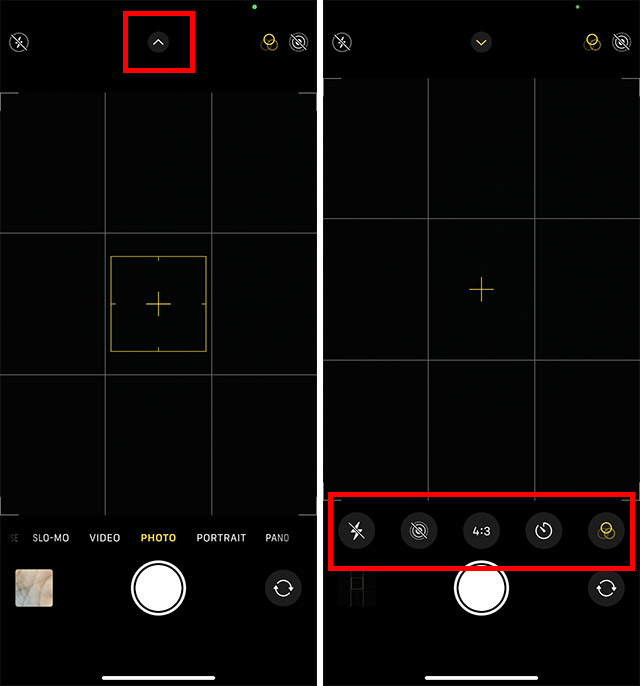
- Tryk nu på blitzikonet og vælg ‘Til’ i stedet for ‘Auto’ eller ‘Fra’.
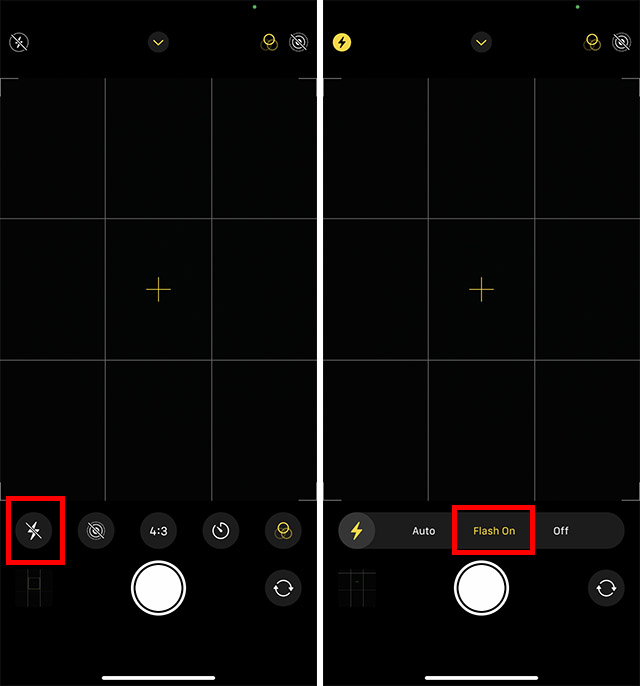
Prøv at klikke på et billede og se, om blitzen udløses. Hvis det gør det, er problemet ikke med hardware-LED-blitzen, men snarere en softwarefejl.
7. Nulstil alle indstillinger
Nulstilling af iPhone til fabriksindstillinger er den slags løsning, der er praktisk, når man håndterer vedvarende problemer. Da det altid har været som en go-to fejlfinding til at løse store software-relaterede problemer, er det værd at prøve også.
- iOS 15 eller nyere: Naviger til appen Indstillinger på din iPhone -> Generelt -> Overfør eller nulstil iPhone -> Nulstil -> Nulstil alle iPhone.
- iOS 14 eller tidligere: Gå ind i appen Indstillinger -> Generelt -> Nulstil -> Nulstil alle indstillinger.
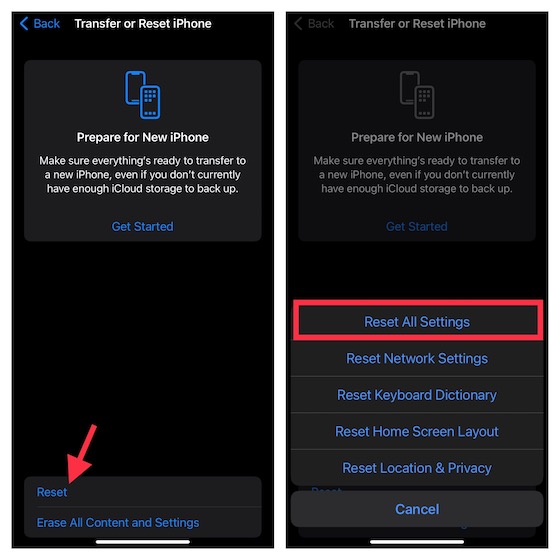
8. Opdater software
Hvis lommelygten fortsætter med at opføre sig forkert på din iPhone, skal du opdatere softwaren. Hvis problemet skyldes en sjælden softwarefejl, kan opdatering af softwaren løse det.
- Åbn appen Indstillinger på din iPhone -> Generelt -> Softwareopdatering. Tillad nu iOS at søge efter opdateringen.
- Når den viser den seneste opdatering, skal du downloade og installere den som normalt.
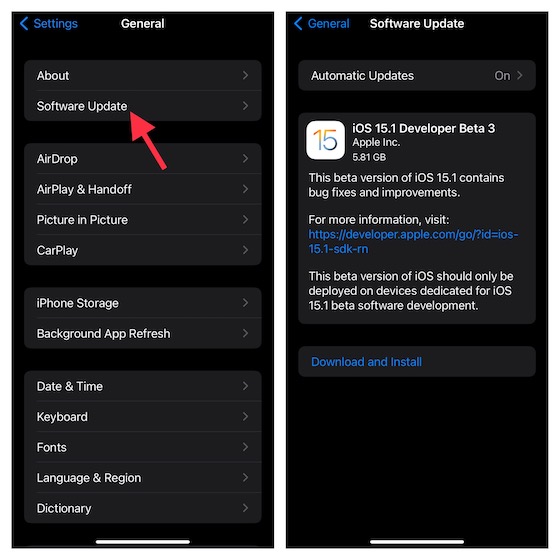
9. Gendan din iPhone til en tidligere sikkerhedskopi
Denne har længe været en nuklear løsning til iPhone, især når den står over for et komplekst problem. Så hvis ingen af de ovennævnte tricks har virket til at løse problemet med iPhone lommelygten, der ikke virker, skal du gendanne din iPhone fra den tidligere sikkerhedskopi.
Husk, at det vil slette hele din iPhone og udslette alt, hvad der findes på din iOS-enhed. Fortsæt derfor ikke med det, før du har sikkerhedskopieret din enhed fuldstændigt.
- Hvis du har en iCloud-sikkerhedskopi (Indstillinger-app -> Apple ID-banner -> iCloud -> iCloud-sikkerhedskopi), kan du gendanne din enhed uden at bruge Finder/iTunes. Gå over til appen Indstillinger -> Generelt -> Overfør eller nulstil iPhone -> Nulstil -> Slet alt indhold og indstillinger.
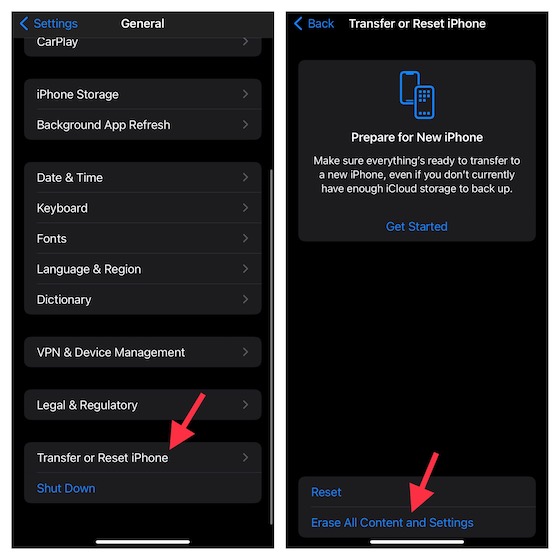
- Når din enhed er blevet slettet, skal du følge opsætningsassistenten for at konfigurere din enhed. Undervejs får du mulighed for at gendanne din iPhone fra en iCloud-sikkerhedskopi.
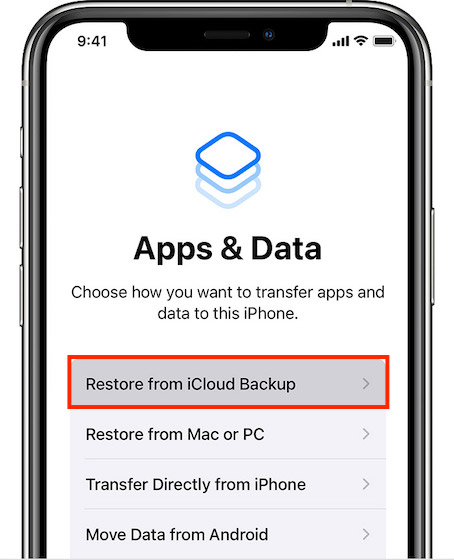 Billede høflighed: Apple
Billede høflighed: Apple
Bemærk:
- Med iOS 15 eller nyere kan du få gratis ubegrænset iCloud-sikkerhedskopi, som du kan bruge til at sikkerhedskopiere din enhed til skyen og derefter gendanne dine data. Hvis din enhed kører den nyeste iOS-version, skal du sørge for at udnytte den gratis ubegrænsede lagerplads til at sikkerhedskopiere og gendanne din enhed.
Alternativt kan du også bruge din Mac eller Windows-pc til at gendanne din iPhone fra den tidligere sikkerhedskopi.
- Tilslut din iPhone til din computer ved hjælp af et USB-kabel, og start derefter Finder/iTunes. Sørg nu for at sikkerhedskopiere din enhed, hvis du ikke har gjort det endnu.
- Klik derefter på Gendan sikkerhedskopi -> vælg den seneste sikkerhedskopi og tryk på Gendan.

10. Kontakt Apple Support
Hvis din iPhone-lommelygte endnu ikke er begyndt at fungere normalt, er der en god chance for, at problemet kan være relateret til hardware. Og i denne situation bør du kontakt Apple Support uden nogen forsinkelse.
Fixed Lommelygte virker ikke problem på iPhone
Det er det! Forhåbentlig er din iPhone lommelygte tilbage til normal. Som jeg sagde ovenfor, hvis problemet skyldes softwarens dårlige funktion, er en hård nulstilling eller softwareopdatering mere end i stand til at løse problemet. Men hvis det er på grund af hardwarefejl, er det altid den rigtige vej at kontakte et betroet iPhone-reparationscenter. I hvert fald, lad os vide hacket, der har rettet din iPhone lommelygte. Og hvis du kender en anden pålidelig løsning til at løse dette problem, så tip os også om det.